Протокол PPTP (Point-to-Point Tunneling Protocol) является одним из самых популярных протоколов для создания виртуальных частных сетей (VPN) и обеспечения безопасности соединения. Он позволяет устанавливать зашифрованные туннели между клиентом и сервером, что обеспечивает конфиденциальность передачи данных.
Если вам требуется установить PPTP сервер на операционной системе Debian, вы находитесь в правильном месте. В этой подробной инструкции мы расскажем, как выполнить эту задачу шаг за шагом.
Шаг 1: Установка необходимых пакетов
Перед установкой PPTP сервера, убедитесь, что у вас установлены все необходимые компоненты. Запустите терминал и введите следующую команду:
sudo apt-get install pptpdДанная команда установит PPTP сервер и все его зависимости.
Шаг 2: Настройка PPTP сервера
После установки пакета pptpd, необходимо отредактировать конфигурационный файл для настройки сервера. Откройте файл /etc/pptpd.conf с помощью текстового редактора:
sudo nano /etc/pptpd.confВ этом файле вам нужно добавить IP-адреса локальной сети, которые будут использоваться для подключения клиентов. Внесите изменения в строке с параметром localip:
localip адрес_IP_сервераТакже вам нужно указать диапазон IP-адресов, которые будут использоваться для клиентских подключений. Внесите изменения в строке с параметром remoteip:
remoteip диапазон_IP_адресовСохраните изменения и закройте файл.
Шаг 3: Настройка пользователей PPTP
Теперь необходимо создать пользователей, которые будут иметь доступ к PPTP серверу. Откройте файл /etc/ppp/chap-secrets с помощью текстового редактора:
sudo nano /etc/ppp/chap-secretsВ этом файле вам нужно добавить строки вида:
имя_пользователя pptpd пароль *Здесь имя_пользователя - это имя пользователя PPTP, пароль - это пароль этого пользователя. Символ * обозначает любой IP адрес.
Сохраните изменения и закройте файл.
Шаг 4: Перенаправление трафика
Дополнительно необходимо настроить перенаправление трафика, чтобы сервер мог перенаправлять пакеты между разными сетевыми интерфейсами. Откройте файл /etc/sysctl.conf:
sudo nano /etc/sysctl.confВ этом файле вам нужно найти строку net.ipv4.ip_forward и раскомментировать ее, убрав символ # в начале строки:
net.ipv4.ip_forward=1Сохраните изменения и закройте файл.
Шаг 5: Перезагрузка сервера
После завершения настройки необходимо перезагрузить сервер, чтобы все изменения вступили в силу. Выполните следующую команду:
sudo rebootПоздравляем! Вы успешно установили PPTP сервер на Debian. Теперь вы можете создавать VPN подключения и обеспечивать безопасность передачи данных.
Предисловие

Прежде чем продолжить, следует отметить, что использование PPTP сервера может быть полезно в различных сценариях, таких как удаленный доступ к внутренней сети организации или создание виртуальной частной сети (VPN) для безопасного обмена данными.
В этой статье будут рассмотрены все шаги, начиная от установки необходимых пакетов и заканчивая настройкой конфигурационных файлов для работы PPTP сервера.
Прежде чем приступить к установке, убедитесь, что ваш сервер работает на операционной системе Debian и имеет доступ к Интернету. Также имейте в виду, что установка PPTP сервера требует привилегированных прав, поэтому убедитесь, что у вас есть доступ к учетной записи с правами суперпользователя (root).
Необходимые компоненты

Для установки и настройки PPTP сервера на Debian, вам понадобятся следующие компоненты:
- Сервер с установленной операционной системой Debian.
- Привилегии администратора для доступа к серверу.
- Доступ к интернету для загрузки и установки необходимых пакетов.
- Стабильное подключение к интернету для обеспечения непрерывной работы сервера.
Установка необходимых пакетов

Перед установкой PPTP сервера на Debian необходимо убедиться, что у вас установлены все необходимые пакеты. Для этого следуйте указанным инструкциям:
- Откройте терминал и введите следующую команду для обновления пакетов системы:
- Затем установите пакеты pptpd и bcrelay с помощью следующей команды:
- Во время установки будет предложено настроить фаервол, выберите чтобы разрешить доступ к PPTP серверу:
- После завершения установки, необходимо отредактировать файл конфигурации PPTP сервера, введя следующую команду:
sudo apt-get updatesudo apt-get install pptpd bcrelayВыберите разрешить доступ к PPTP серверуsudo nano /etc/pptpd.confВ этом файле вы можете настроить различные параметры, такие как IP-адрес сервера, диапазон IP-адресов для клиентов и т.д. При необходимости вносите изменения и сохраните файл.
Настройка PPTP сервера
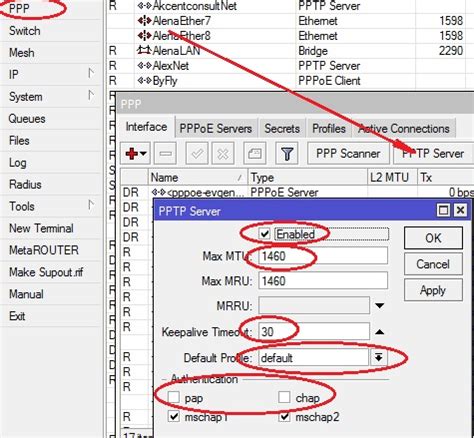
Для установки и настройки PPTP сервера на Debian, следуйте этим шагам:
- Установите необходимые пакеты:
- Откройте терминал и выполните команду
sudo apt-get install pptpd.
- Откройте файл
/etc/pptpd.confв редакторе текста. - Настройте значения параметров, таких как
localip(локальный IP-адрес сервера),remoteip(IP-адреса для подключающихся клиентов), и другие, в соответствии с вашей сетевой конфигурацией.
- Откройте файл
/etc/ppp/chap-secretsв редакторе текста. - Добавьте строки для каждого пользователя, указав их имя, серверное имя, пароль и разрешение для доступа.
- Откройте файл
/etc/sysctl.confв редакторе текста. - Раскомментируйте строку
net.ipv4.ip_forward=1(сделайте ее такой:#net.ipv4.ip_forward=1). - Сохраните файл и выполните команду
sudo sysctl -pдля применения изменений.
- Откройте файл
/etc/ufw/before.rulesв редакторе текста. - Добавьте следующие строки перед строками
*filterиCOMMIT: # NAT table rules*nat:POSTROUTING ACCEPT [0:0]# Allow traffic from PPTP VPN clients to the Internet-A POSTROUTING -s 192.168.0.0/24 -o eth0 -j MASQUERADECOMMIT- Сохраните файл и выполните команду
sudo ufw reloadдля применения изменений.
- Выполните команду
sudo service pptpd restart.
- С клиентского устройства подключитесь к PPTP серверу, используя заданные вами учетные данные.
- Проверьте подключение и доступность сетевых ресурсов.
Поздравляю! Теперь ваш PPTP сервер настроен и готов к использованию!
Настройка правил брандмауэра
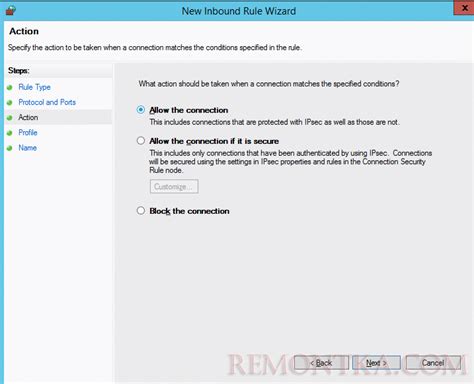
Установка PPTP сервера на Debian требует настройки правил брандмауэра для обеспечения безопасности сети. В этом разделе мы рассмотрим, как настроить правила брандмауэра на вашем сервере.
Существует несколько способов настройки брандмауэра на Debian, включая использование iptables или утилиты UFW (Uncomplicated Firewall). Ниже приведены инструкции для настройки брандмауэра с использованием iptables.
Шаг 1: Установка iptables
Первым шагом является установка iptables, если он еще не установлен на вашем сервере. Вы можете установить его следующей командой:
sudo apt-get install iptablesШаг 2: Создание правил брандмауэра
После установки iptables вы можете создать правила брандмауэра, которые разрешают только необходимые соединения и блокируют все остальные. Для этого вам нужно создать скрипт с правилами брандмауэра.
Создайте новый файл iptables-rules.sh и откройте его в текстовом редакторе:
sudo nano /etc/iptables-rules.shВставьте следующий код в файл:
#!/bin/bash
# Очистка существующих правил и цепочек
iptables -F
iptables -X
iptables -Z
# Запретить все соединения и входящий трафик по умолчанию
iptables -P INPUT DROP
iptables -P FORWARD DROP
iptables -P OUTPUT ACCEPT
# Разрешить уже установленные соединения
iptables -A INPUT -m conntrack --ctstate RELATED,ESTABLISHED -j ACCEPT
# Разрешить петлевой интерфейс
iptables -A INPUT -i lo -j ACCEPT
# Разрешить входящие соединения PPTP
iptables -A INPUT -p tcp --dport 1723 -j ACCEPT
iptables -A INPUT -p gre -j ACCEPT
# Разрешить исходящие соединения PPTP
iptables -A OUTPUT -p tcp --sport 1723 -j ACCEPT
iptables -A OUTPUT -p gre -j ACCEPT
# Разрешить SSH доступ с определенного IP адреса
iptables -A INPUT -p tcp -s YOUR_IP_ADDRESS --dport 22 -j ACCEPT
# Разрешить пинг
iptables -A INPUT -p icmp --icmp-type echo-request -j ACCEPT
# Разрешить перенаправление пакетов
iptables -A FORWARD -j ACCEPT
# Сохранить правила брандмауэра
iptables-save > /etc/iptables/rules.v4Замените YOUR_IP_ADDRESS на ваш реальный IP-адрес. Это позволит вам получать доступ к серверу по SSH.
Шаг 3: Применение правил брандмауэра
Для применения правил брандмауэра введите следующую команду:
sudo bash /etc/iptables-rules.shПосле применения правил брандмауэра ваш сервер будет защищен от нежелательных соединений, а только необходимые порты будут открыты.
Теперь вы успешно настроили правила брандмауэра для вашего PPTP сервера на Debian.
Проверка работоспособности сервера

После того как вы установили PPTP сервер на Debian, важно проверить его работоспособность. Для этого можно выполнить следующие шаги:
- Убедитесь, что PPTP сервер запущен и работает. Для этого можно воспользоваться командой
systemctl status pptpd. Если сервер запущен, вы увидите сообщение о его статусе. - Проверьте доступность сервера извне. Для этого можно использовать другое устройство или компьютер подключенное к другой сети. Откройте программу для подключения к удаленной сети и введите IP-адрес сервера PPTP. Если подключение успешно, значит сервер работает корректно.
- Проверьте доступность локальной сети через PPTP сервер. Подключитесь к серверу с другого устройства и попробуйте открыть ресурсы, доступные в сети сервера. Например, откройте веб-страницу или попробуйте подключиться к локальному сетевому диску.
- Проверьте возможность подключиться к интернету через PPTP сервер. Откройте веб-браузер на подключенном устройстве и убедитесь, что вы можете открывать веб-страницы и пользоваться интернетом.
Если все эти шаги прошли успешно, значит ваш PPTP сервер работает корректно и готов к использованию.
Настройка клиента для подключения к серверу
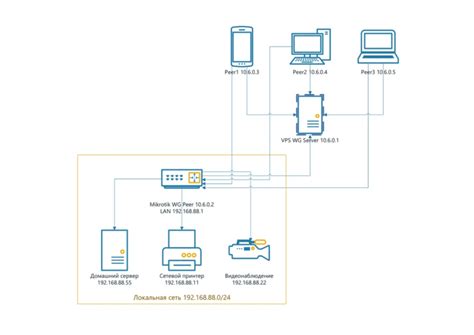
После успешной установки и настройки PPTP сервера на Debian, необходимо настроить клиента для подключения к серверу. Для этого выполните следующие шаги:
Шаг 1: Откройте настройки сети на вашем устройстве. В ОС Windows это можно сделать, перейдя в "Панель управления" -> "Сеть и интернет" -> "Центр управления сетями и общим
доступом".
Шаг 2: В открывшемся окне щелкните правой кнопкой мыши на соединение "Локальная сеть" и выберите пункт "Свойства".
Шаг 3: В открывшемся окне выберите вкладку "Сетевой тип" и установите флажок напротив "Типы VPN". Затем нажмите кнопку "Добавить" для добавления нового подключения.
Шаг 4: В открывшемся окне выберите опцию "Подключение к рабочему месту" и нажмите кнопку "Далее".
Шаг 5: Введите любое название для подключения и укажите IP-адрес PPTP сервера. Затем нажмите кнопку "Далее".
Шаг 6: Укажите учетные данные для подключения к серверу - имя пользователя и пароль, которые были настроены на сервере. Затем нажмите кнопку "Создать".
Шаг 7: Завершите настройку клиента, нажав кнопку "Завершить".
Шаг 8: Теперь вы можете подключиться к PPTP серверу, выбрав созданное вами подключение в списке доступных VPN-подключений.
Обратите внимание, что процесс настройки клиента может незначительно отличаться в зависимости от операционной системы, которую вы используете.
Дополнительные возможности и настройки
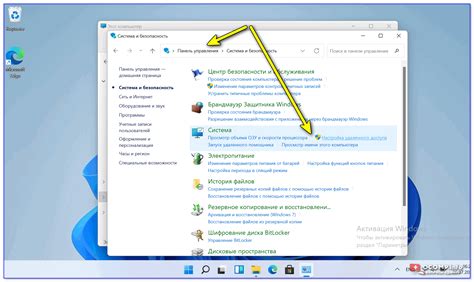
Установка PPTP сервера на Debian предоставляет множество дополнительных возможностей и настроек, которые могут быть полезными в различных сценариях использования. Вот некоторые из них:
1. Установка дополнительных модулей и расширений:
Чтобы расширить функциональность PPTP сервера, вы можете установить дополнительные модули и расширения. Например, вы можете установить модуль шифрования, чтобы повысить безопасность соединения. Для этого вам потребуется настроить и скомпилировать соответствующие модули.
2. Настройка сетевых правил и маршрутизации:
Вы можете использовать PPTP сервер для настройки сетевых правил и маршрутизации. Например, вы можете настроить маршрутизацию между различными сетевыми интерфейсами или настроить фильтрацию пакетов для контроля доступа к ресурсам.
3. Установка множества PPTP серверов:
На одном Debian сервере можно установить несколько PPTP серверов, каждый со своими настройками и параметрами. Это может быть полезно, если у вас есть несколько отдельных клиентов, которым требуется отдельное соединение с сервером.
4. Настройка аутентификации и контроля доступа:
Вы можете настроить аутентификацию пользователей и контроль доступа для PPTP сервера. Например, вы можете использовать LDAP для централизованной аутентификации пользователей или настроить ACL (Access Control List) для контроля доступа к ресурсам.
5. Настройка логирования:
Для отслеживания и анализа событий, связанных с PPTP сервером, вы можете настроить логирование. PPTP сервер может записывать информацию о подключениях, ошибках и других событиях в системный журнал или в отдельный файл лога.
Каждая из этих возможностей имеет свои особенности и требует соответствующей настройки и конфигурации. Рекомендуется ознакомиться с официальной документацией PPTP сервера и провести тщательное тестирование после внесения изменений.